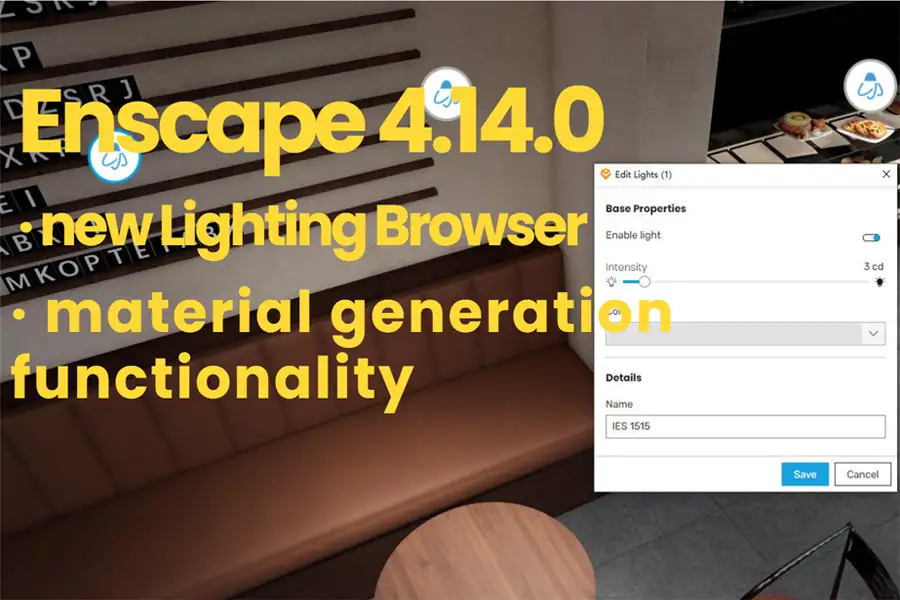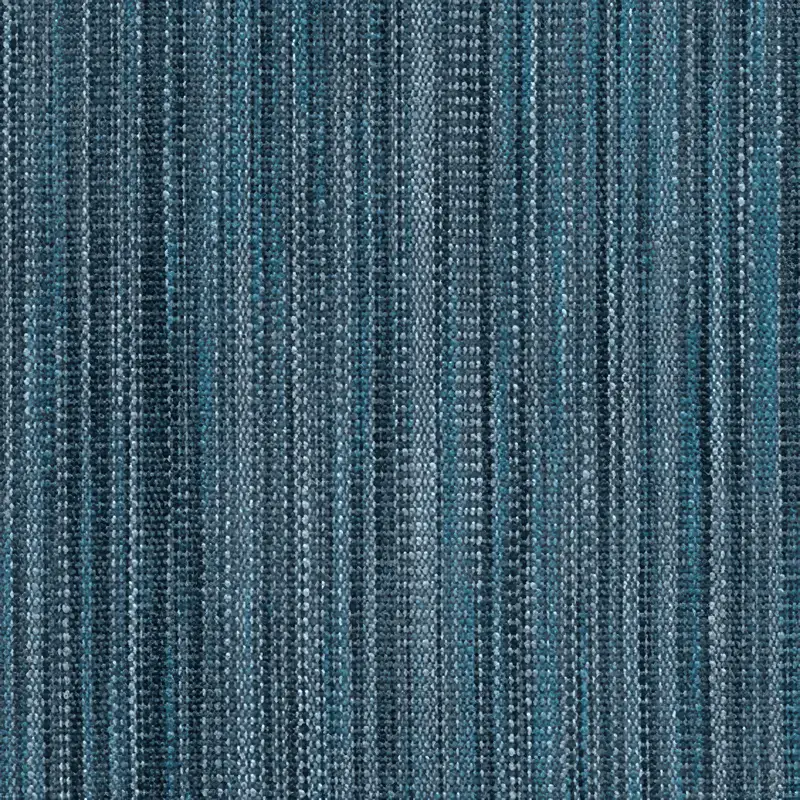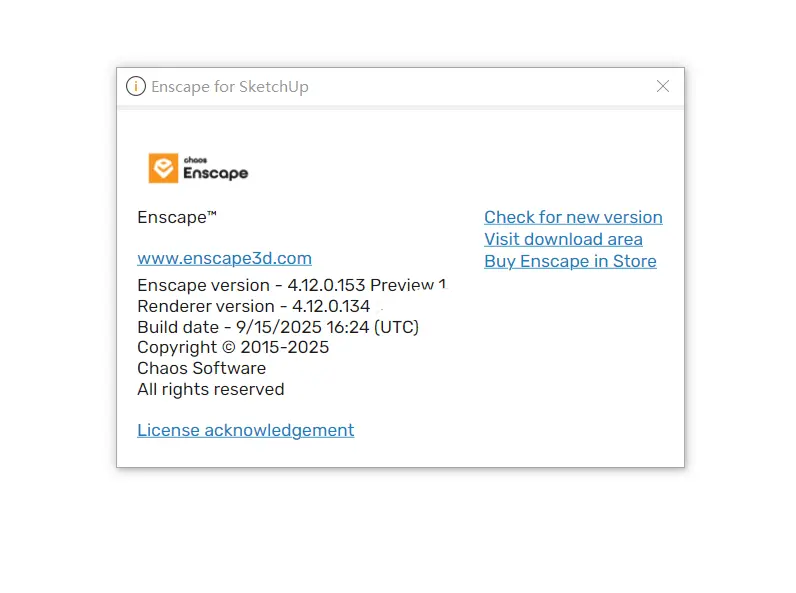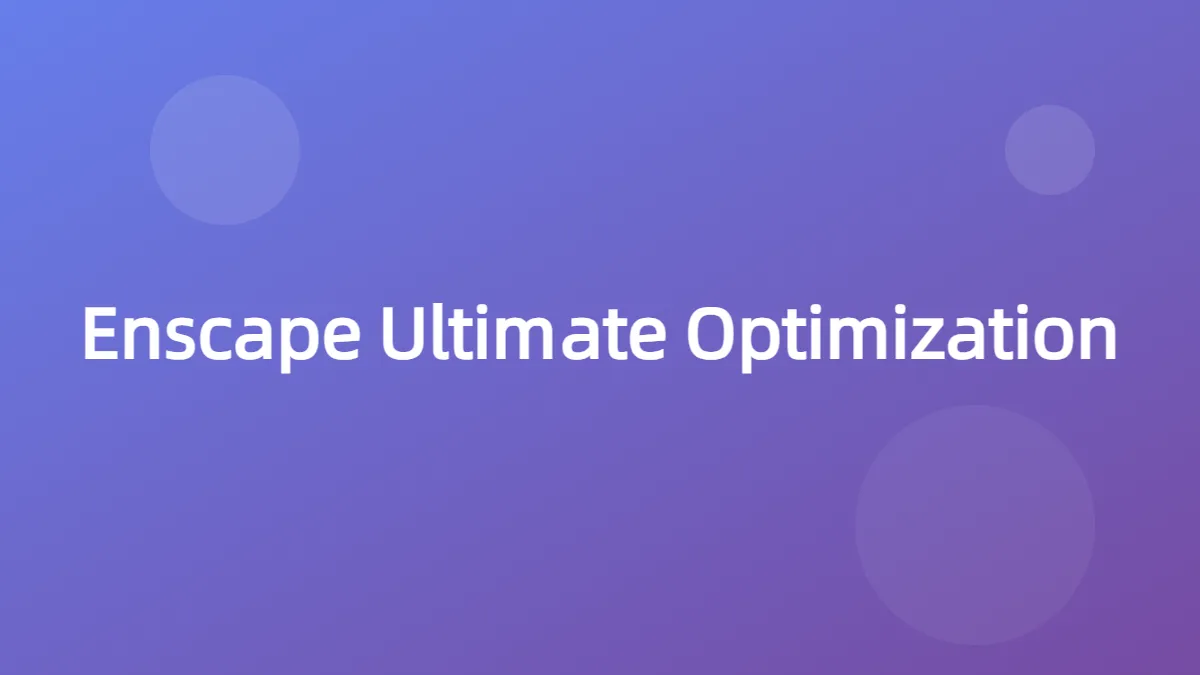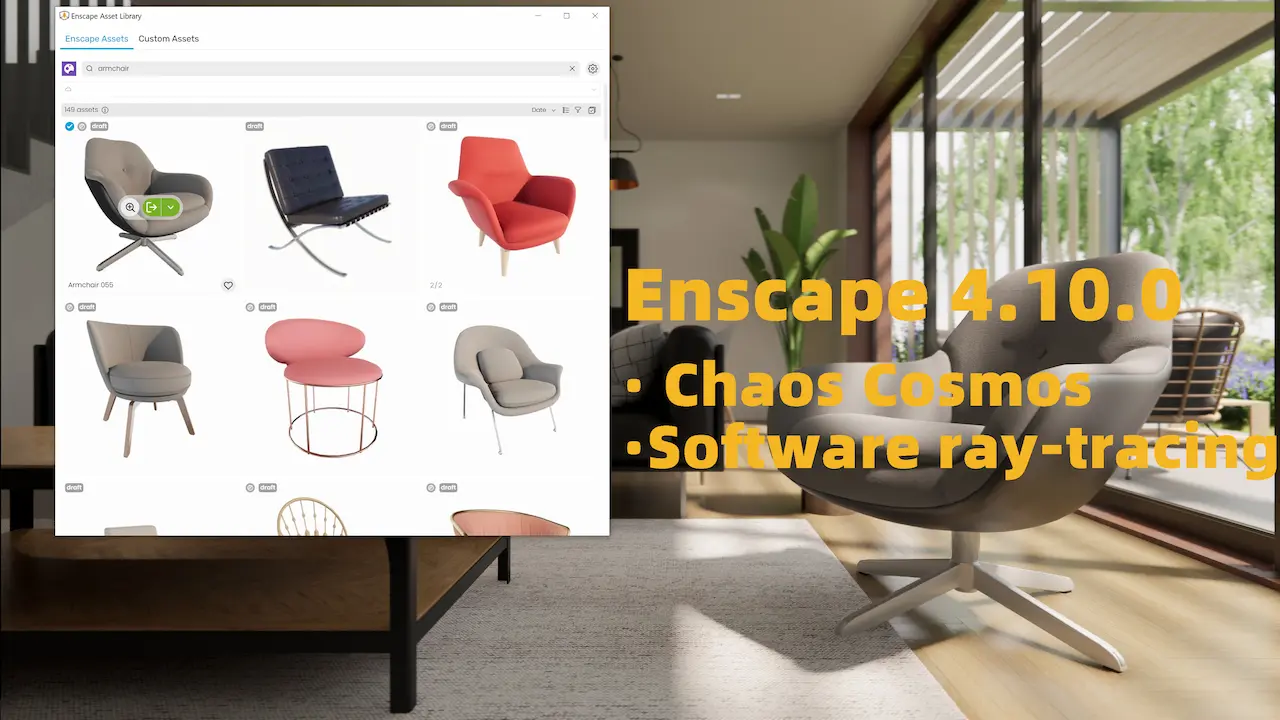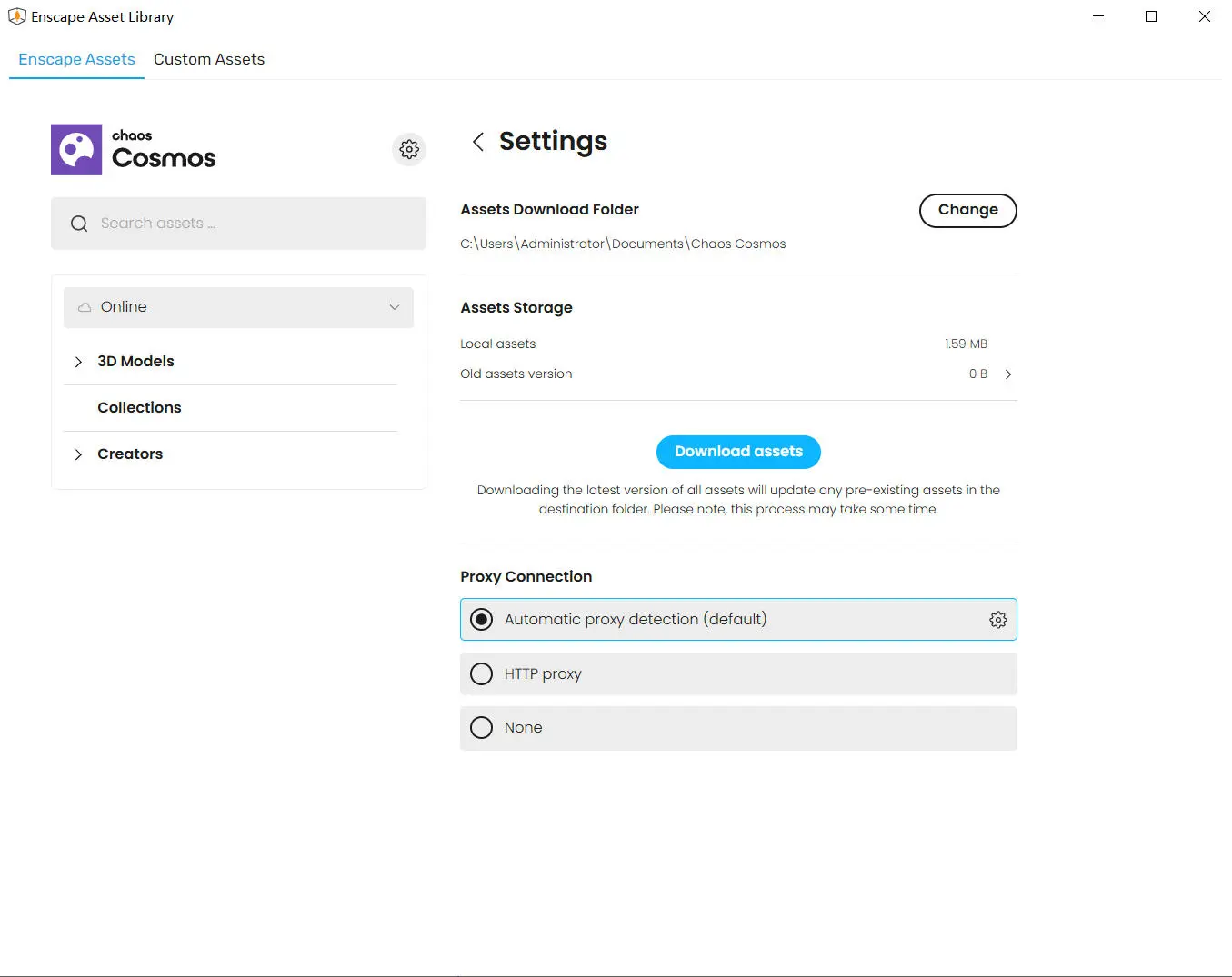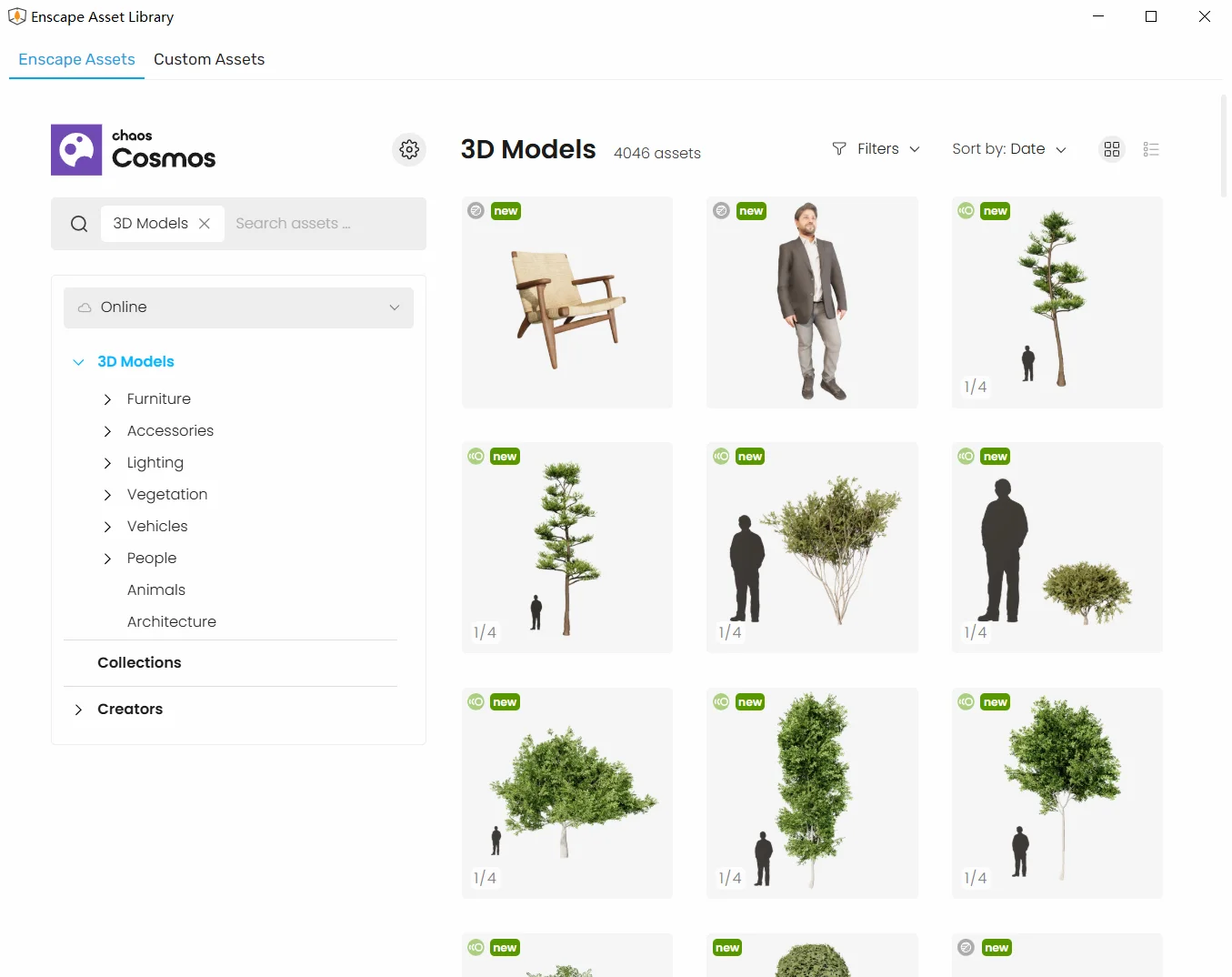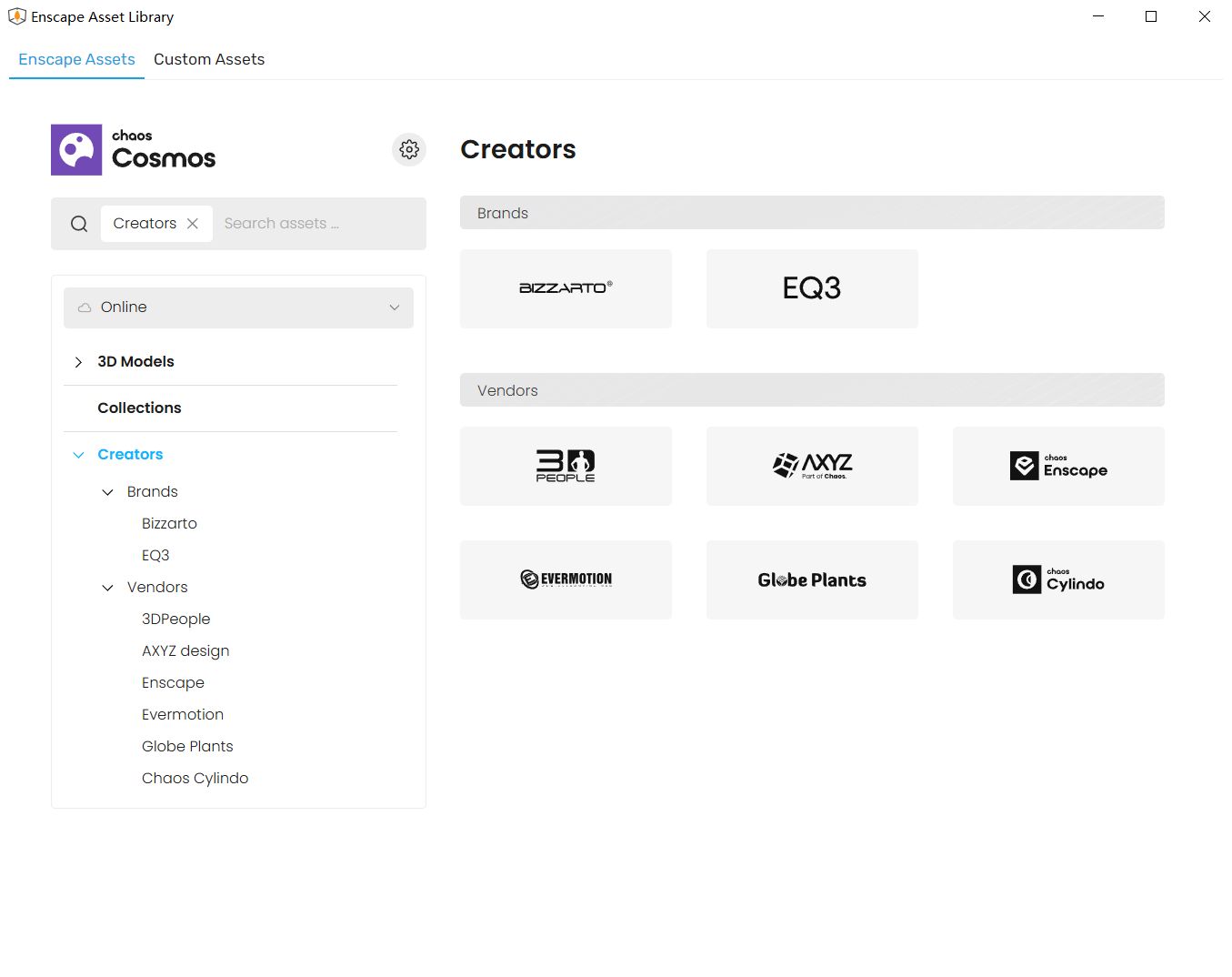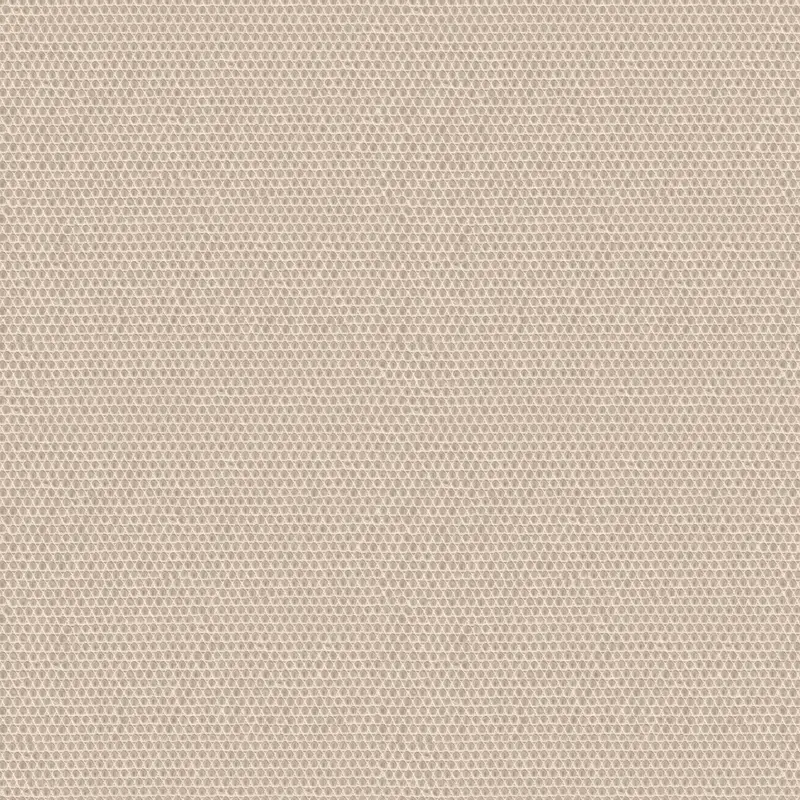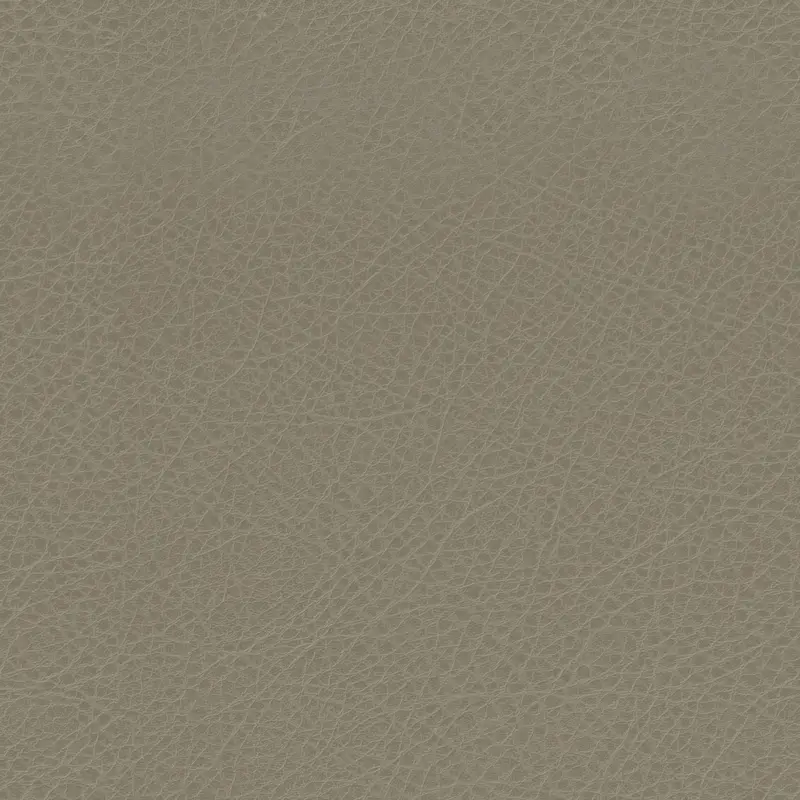Enscape 4.14.0 introduces a new Lighting Browser and material generation functionality, enhances grass model effects, and updates the UI for scene sharing, renderers, and more. It also fixes numerous bugs related to material processing, multi-software view rendering, asset library operations, and addresses known crashes and other issues.
New Features
- Lighting Management Interface
The new Lighting Management Browser allows direct adjustment of light properties within Enscape. Using light presets, you can control light intensity, color, and on/off status while preserving original CAD values. Support for multiple selections and proportional scaling enables efficient work in large scenes. Presets can be saved per view, enabling the same light source to produce different lighting effects across scenes to create distinct atmospheres and aid in clear lighting decisions.
Note: The Lighting Manager is currently released as a Beta version, with some features still under development. Your feedback is crucial for improving and expanding this functionality in future releases.
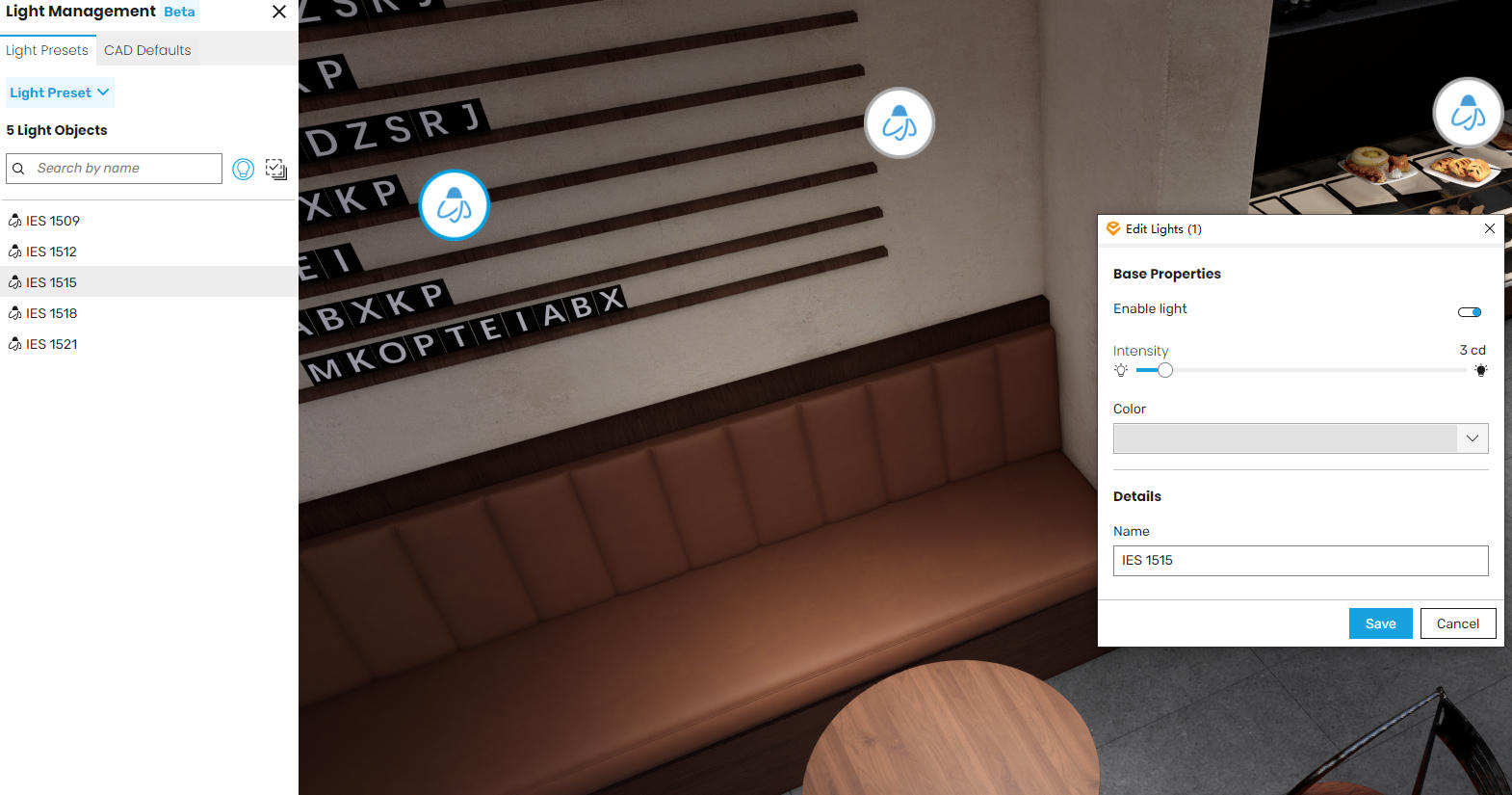
- Material Generation via Cosmos (Beta)
You can now generate materials directly from images within the Enscape Material Editor. After clicking “Generate Material,” a simple Cosmos window will allow you to upload photos or textures, and Enscape will return a complete material containing all maps. The new material will automatically appear in your editor, enabling you to seamlessly continue designing. This early beta version focuses primarily on speed and convenience, with plans to add more features in future releases.
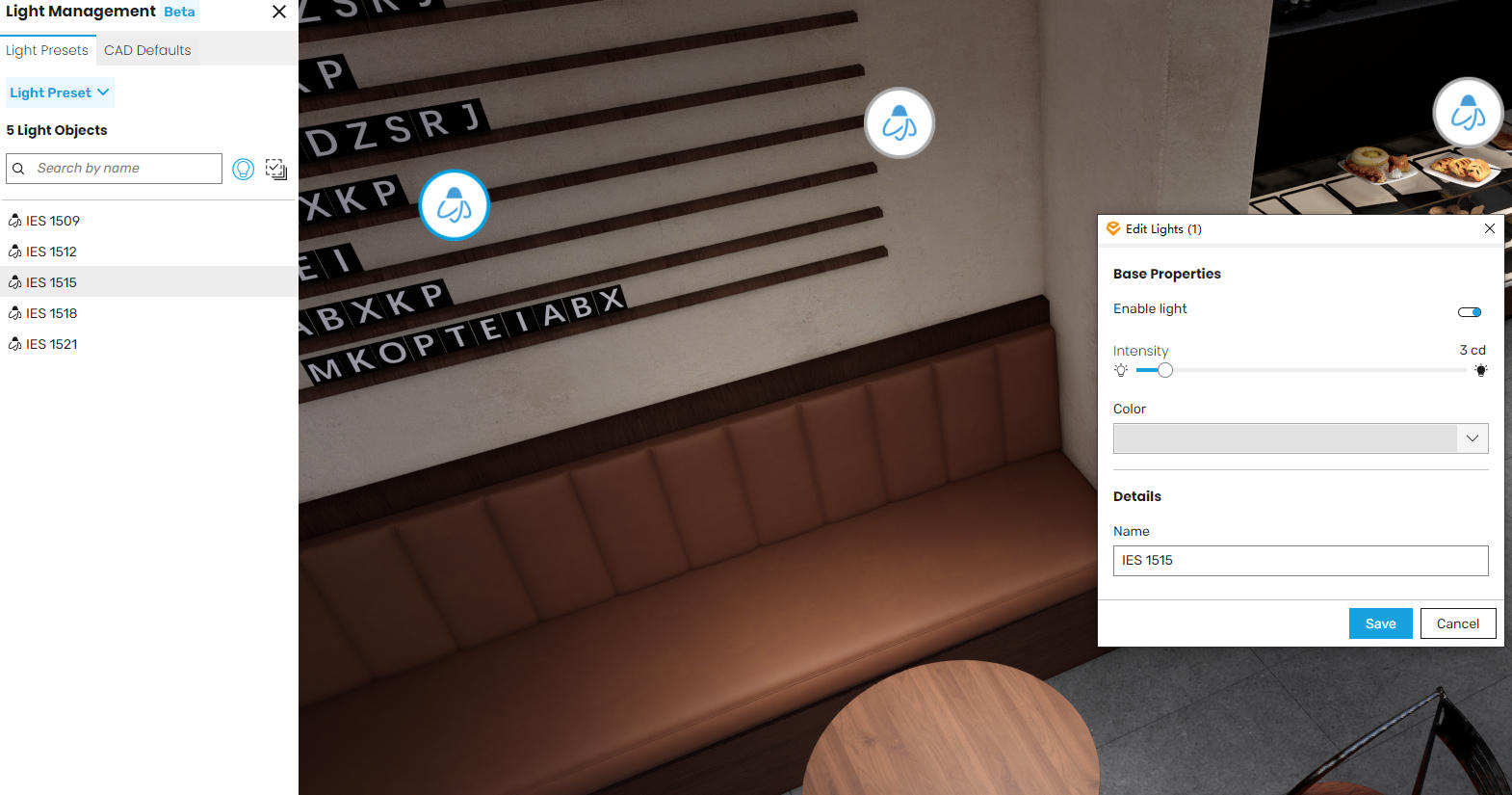
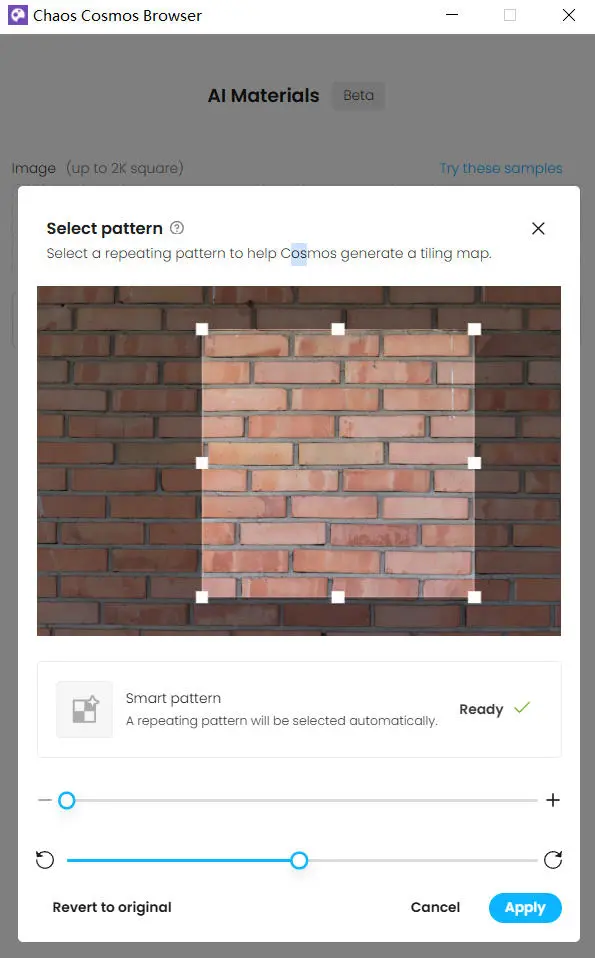
- Added a more detailed grass model featuring geometric variations across different height ranges. This enhances realism when viewed up close, particularly for taller grass.
- “Improved grass edge handling: Grass surfaces now blend more naturally at edges. Height and density transition smoothly toward edges, reducing visible low-poly areas and unnecessary overlap with adjacent surfaces. This creates cleaner, more natural grass boundaries.”
- Impact Detailed Report Export: Labels in all tables have been updated. Spatial data has been renamed to room data for consistency with interface terminology. Heating and cooling energy units have been corrected to kilowatt-hours. Units have been added for cooling setpoints. Units for occupancy density, sensible heat gain, and latent heat gain have also been corrected.
- V-Ray Scene Export and Sharing Interface Updates: The scene export and sharing interface has been updated. The title of the Share Scene window is now “3D Streaming.” The V-Ray Scene Export button features an updated icon and revised tooltip, while the export window title is now “Scene Export.”
Fixed bug
- Materials: Resolved an error occurring when processing textures with names containing specific special character combinations.
- Fixed an issue where invalid Windows filename characters in material/texture names prevented related textures from being saved to the file system during export.
- Revit: Fixed incorrect rendering of elements when multiple filter overrides were applied in a view.
- Revit: Fixed stacked walls failing to display graphic overlays based on selection filters.
- Revit: Incorrect rendering of decals on certain geometry.
- Revit: Fixed incorrect display of graphic overlays for wall outlines and similar decorative elements.
- Revit: Fixed some elements (e.g., windows) failing to correctly display filter graphic overlay effects.
- Fixed a crash in SketchUp 2026 when deleting scenes.
- SketchUp: Fixed a crash when deleting bonded objects simultaneously.
- Asset Library: Resolved potential asset duplication when closing the library after applying changes.
- Asset Library: Fixed the Asset Editor failing to display custom options for adjustable materials.
- Custom Asset Editor: Fixed an issue preventing switching from Enscape to the Custom Asset Editor when batch import activation was enabled.
- Custom Asset Editor: Resolved crashes occurring when navigating with the Tab key after editing asset parameters.
- Window Settings: Addressed Enscape failure to launch when using invalid custom icons.
- Fixed mouse rotation not working after connecting a game controller.
- Renderer: Fixed shading issues caused by DLSS or auto subsampling, primarily visible along geometry edges.
- Disabled ray-traced artificial lighting on AMD GPUs due to driver-related visual artifacts and instability. Future AMD driver updates may resolve this.
- Scene Share: Addressed rare crashes that could occur when closing the Share Scene button.
- Scene Sharing: Fixed crashes caused by missing cloud client profiles.
- Renderer: Resolved occasional mouse cursor disappearance after interacting with other Enscape windows.
- Fixed residual context menu display in the Asset Library after applying transformations to assets.
- Fixed keyboard input blocking after displaying any overlay (e.g., screenshots or asset change dialogs) in the Renderer.
- Renderer: Fixed multiple specular reflections appearing on dark glass materials against sky backgrounds.
- Collaborative Annotations: Resolved the issue where the collaborative annotations tab became inaccessible after taking screenshots.
- “Share Scene (3D Streaming): Now checks if the Chaos Cloud client is installed on the system account. If not installed, an error message will appear, indicating the client must be installed before proceeding.”
- Export: Fixed black pixel artifacts occurring during JPEG format exports.
- License: When attempting to acquire a license (e.g., opening the renderer), Enscape would crash after approximately 1 minute if the license server was inaccessible (e.g., network outage or configuration error). This fix completely prevents this scenario.
- Grass: Fixed discontinuities in grass blades under specific setting combinations.
- Grass: Fixed grass shadows disappearing from the ground under certain camera angles.
- Improved grass shadow effects.
- Fixed Enscape material color changes overwriting Envision material modifications.
- Impact: Resolved an issue in Impact detailed reports displaying profile IDs instead of descriptive names.
- Fixed inability to undo initial room name changes.
- Scope: Fixed incorrect error message display when analyzing empty SketchUp projects.
- Impact: Thermal comfort analysis dashboard retained previous analysis results after canceling a new analysis.
- Impact Fix: Resolved issue where thermal comfort room analysis results failed to invalidate (grey out) after room type changes.
- Analysis Impact: Addressed issue where selected room types were ignored.
Известные проблемы
- Enscape crashes during (high-load) screenshots: When rendering large screenshots (such as 4K with artificial lighting or 6K without artificial lighting), PathTrace.glsl may crash due to excessive GPU load.